电脑卡顿的原因及解决方法(探究电脑卡顿的几大原因)
15
2025-07-08
随着智能手机越来越普及,手机数据的管理和备份也越来越受到用户重视。对于使用红米8手机的用户来说,如果需要将手机中的数据导入到电脑中进行备份或者数据转移,了解正确的操作步骤显得尤为重要。本文将为您提供详细的红米8数据导入电脑的步骤指导,以确保您能顺利完成数据备份,保障您的信息安全。
在开始数据导入之前,我们需要先确保几个准备工作已经做好:
1.数据备份:在进行任何数据转移之前,建议先在手机上对数据进行一次备份,以防数据丢失。
2.红米8手机设置:确保手机已经开启USB调试模式,并且允许电脑通过USB进行文件传输。
3.电脑端安装必要的软件:根据手机和电脑的操作系统,您可能需要安装手机管理助手软件(如小米手机助手)。
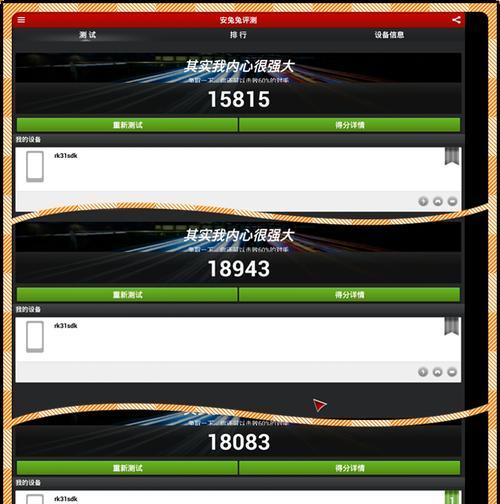
完成准备工作后,我们可以通过以下步骤将红米8与电脑连接:
1.使用数据线连接:使用原装或质量可靠的USB数据线将红米8手机连接到电脑的USB端口。
2.确认连接状态:连接后,手机会弹出一个提示,询问您是否允许电脑访问手机内的数据。选择“确定”或“允许”,以确保电脑可以正确访问手机。
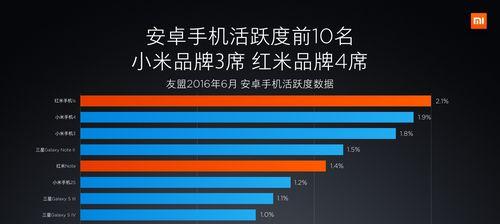
一旦手机连接到电脑,并确认了权限,我们可以使用小米手机助手等软件来进行数据导入:
1.启动手机助手:打开已经安装在电脑上的小米手机助手软件。
2.选择备份与恢复:在小米手机助手中找到“备份与恢复”或类似的选项。
3.选择备份内容:根据需要选择备份手机中的联系人、短信、应用数据、照片、视频、音乐等。
4.开始备份:点击“开始备份”按钮,等待软件完成备份过程。
5.数据恢复到电脑:备份完成后,您可以选择将备份的数据恢复到当前的手机,或者导入到其他设备。
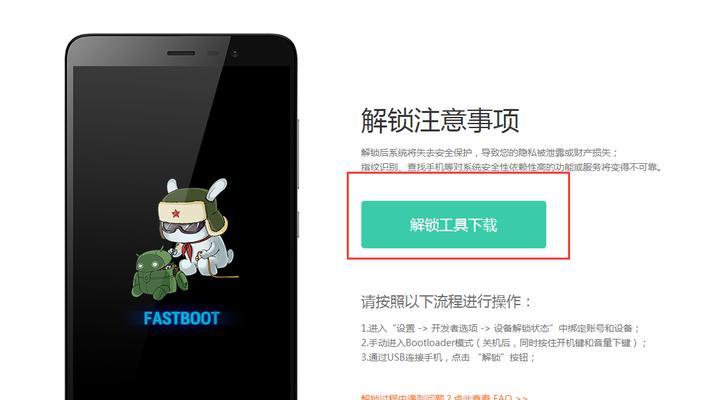
如果您希望不依赖第三方软件,直接在电脑上操作,也可以选择手动导入:
1.打开手机的文件管理:在红米8手机上打开“文件管理”应用。
2.寻找需要备份的数据:导航到您需要备份的数据所在的文件夹,如“DCIM”用于照片和视频,“Download”用于下载的文件等。
3.通过电脑复制数据:在电脑上打开“我的电脑”(Windows)或“Finder”(Mac),找到红米8手机的存储位置,选中要导入的数据,右键点击选择复制。
4.粘贴到电脑:将复制的数据粘贴到您希望存放的位置,如文档、图片等文件夹。
在数据导入的过程中,可能会遇到一些常见的问题,以下是一些常见问题及其解决方案:
1.无法识别手机:请检查USB线是否正常,尝试更换另一条线或换一个USB端口。同时确认手机未处于充电模式。
2.数据传输慢:确保使用的是高质量的USB线,并尽量减少其他USB设备的使用,释放更多带宽给手机数据传输。
3.备份文件损坏:备份时尽量保证操作稳定,避免断电或强制断开连接。
通过上述步骤,您可以轻松地将红米8手机中的数据导入到电脑中。无论是使用手机助手软件的便捷方法,还是手动操作,都可以根据您的实际情况和偏好来选择。请记得在操作过程中注意数据安全和个人隐私的保护。完成备份后,定期进行数据检查和更新也是一个好习惯,以确保数据的完整性和可用性。
希望本文的步骤指导能够帮助您顺利完成红米8数据到电脑的导入工作,如果您在操作过程中遇到任何问题,不妨查阅小米的官方支持文档或寻求专业的技术支持。
版权声明:本文内容由互联网用户自发贡献,该文观点仅代表作者本人。本站仅提供信息存储空间服务,不拥有所有权,不承担相关法律责任。如发现本站有涉嫌抄袭侵权/违法违规的内容, 请发送邮件至 3561739510@qq.com 举报,一经查实,本站将立刻删除。